Obsah
Microsoft Excel má funkce pro automatickou konverzi Soubory aplikace Excel do souborů CSV nebo textové soubory . Ale co konverze Excel souborů do s oddělovačem potrubí V tomto příspěvku se seznámíme se dvěma jednoduchými metodami, které umožňují převést aplikaci Excel do textového souboru s oddělovačem trubek Pro lepší pochopení použijeme vzorový soubor dat.

Stáhnout cvičebnici
Převést na text v potrubí.xlsx2 způsoby převodu souboru aplikace Excel na textový soubor s oddělovačem Pipe
Zde uvidíme použití Ovládací panel a Najít a nahradit metoda pro konverzi Excel do textového souboru odděleného potrubím.
Metoda 1: Použití ovládacího panelu pro převod souboru aplikace Excel na textový soubor s oddělovačem trubek
Musíme jít do Region nastavení této metody z ovládacího panelu.
Kroky:
- Přejděte k počítači Nastavení .

- Nyní vyberte Čas & amp; Jazyk Jak vidíte, Region v této části je k dispozici možnost .

- Poté vyberte Datum, čas, & regionální formátování nebo Region .

- Zde vyberte Region .

- V důsledku toho se zobrazí dialogové okno a zvolí se Další nastavení .

- Opět platí, že dialogové okno Nyní zadáme příkaz SHIFT+BACKLASH ( shift+\ ) v klávese Oddělovač seznamu změní oddělovač z čárky ( , ) do potrubí ( ).
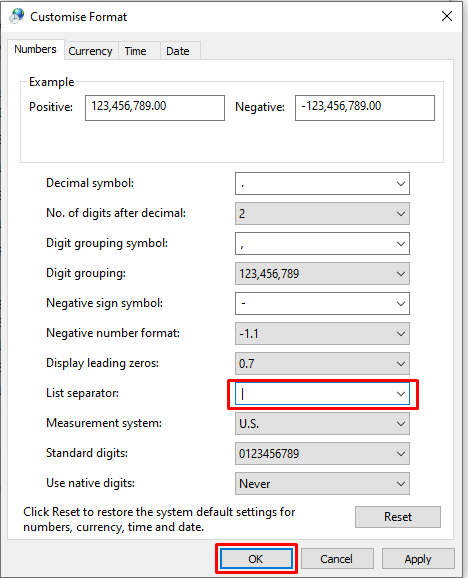
- V tomto okamžiku otevřete Excel a přejděte na Soubor nastavení.
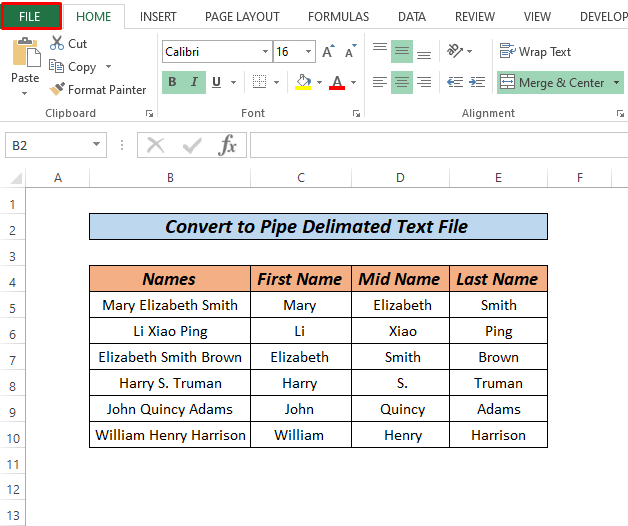
- Nyní klikněte na Uložit jako .
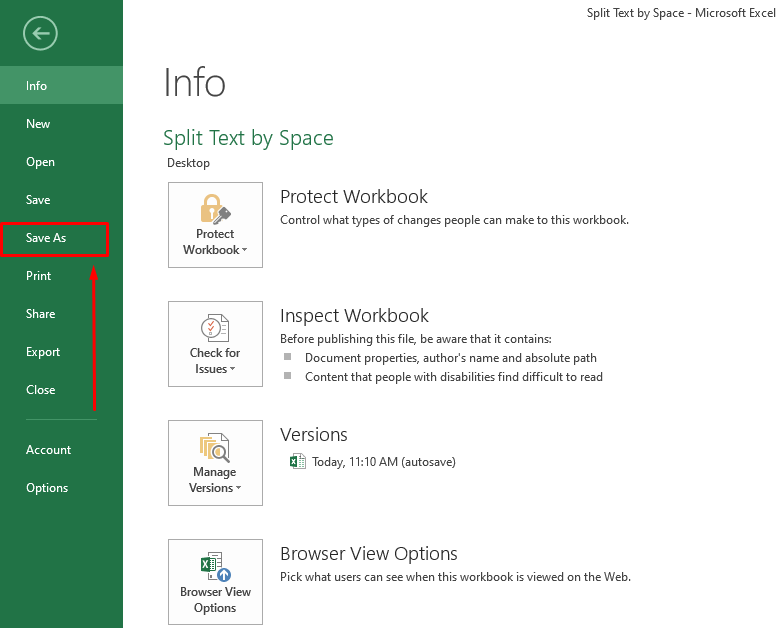
- V důsledku toho se dialogové okno a vyberte typ souboru jako CSV(oddělené čárkou) a Uložit soubor.

- Poté klikněte pravým tlačítkem myši na soubor Převést na potrubí text pak Otevřít pomocí> Poznámkový blok .

- Nakonec uvidíme, že soubor je převeden na text potrubí .
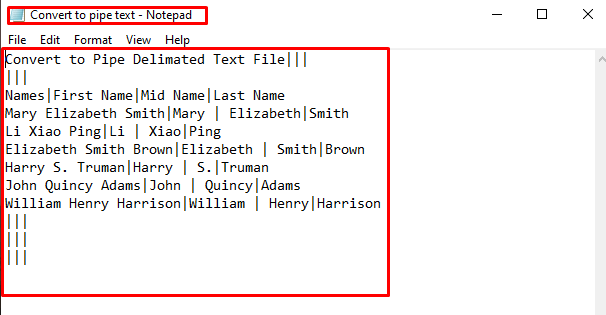
- Nakonec stiskněte CTRL+S uložit soubor.
Přečtěte si více: Převod Excelu do textového souboru s oddělovačem (2 snadné přístupy)
Podobná čtení
- Jak získat data ze seznamu pomocí vzorce aplikace Excel (5 metod)
- Makro aplikace Excel: Výpis dat z více souborů aplikace Excel (4 metody)
- Jak extrahovat data z aplikace Excel do aplikace Word (4 způsoby)
- Jak vytáhnout data z více pracovních listů v aplikaci Excel VBA
- Extrakce dat z jednoho listu do druhého pomocí VBA v aplikaci Excel (3 metody)
Metoda 2: Najít a nahradit pro převod souboru aplikace Excel do textového souboru s oddělovačem trubek
Další snadnou metodou, kterou můžeme použít, je použití příkazu najít a nahradit v poznámkovém bloku.
Kroky:
- Nejprve soubor převeďte na CSV(oddělené čárkou) Pokud si nemůžete vzpomenout, jak soubor převést na CSV , podívejte se prosím na Metoda 1 .

- Nyní otevřete soubor pomocí Poznámkový blok .

- Poté klikněte na tlačítko Upravit a přejděte na Vyměňte stránky .

- Zde nahraďte čárku ( , ) s funkcí Pipe ( ) a klikněte na Vyměňte všechny .

- Výsledkem bude, že všechny čárky budou převedeny na fajfku, jak chceme, a nyní soubor uložte stisknutím tlačítka CTRL+S .
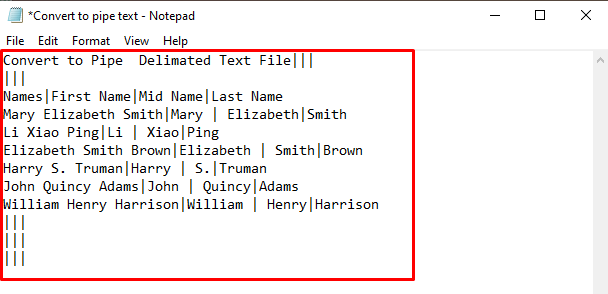
To je vše.
Přečtěte si více: Jak importovat textový soubor s více oddělovači do aplikace Excel (3 metody)
Na co nezapomenout
- Převádět lze vždy jeden list aplikace Excel, takže pro převod více listů je třeba proces výběru listu opakovat.
- Kvůli dodatečnému řádku na konci souboru se několika lidem nepodařilo načíst jejich ploché soubory. Klikněte na první prázdný řádek na konci souboru a při otevření souboru vraťte mezerník zpět, dokud se kurzor nenachází na konci posledního řádku obsahujícího data.
Praktická část
Nejdůležitějším aspektem při osvojování si těchto rychlých přístupů je praxe. Proto přikládáme cvičný sešit, kde si tyto metody můžete procvičit.
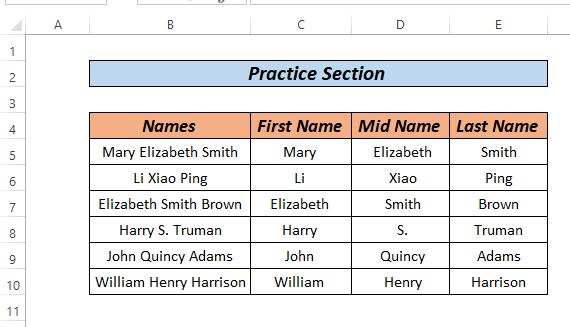
Závěr
To je vše k tomuto článku. Jedná se o 2 různé metody, které umožňují převést aplikaci Excel do textového souboru s oddělovačem trubek . Na základě vašich preferencí si můžete vybrat nejlepší alternativu. Pokud máte nějaké dotazy nebo připomínky, zanechte je prosím v komentářích.

